wps如何镜像图片 WPS文档中的图片镜像设置步骤
更新时间:2023-08-07 12:59:27作者:jiang
wps如何镜像图片,WPS是一款功能强大的办公软件,它不仅具备文档编辑、表格制作、演示展示等基本功能,还提供了丰富的编辑工具和特效效果,满足了用户在办公中的各种需求,其中图片镜像设置是WPS文档中的一个重要功能,它可以让我们轻松实现图片的镜像效果,使得文档更加生动有趣。在本文中我们将介绍如何使用WPS进行图片镜像设置,并带您一步步了解操作方法。无论您是新手还是老手,相信通过学习本文,您都能轻松掌握WPS的图片镜像设置技巧,提升文档编辑的效果。
步骤如下:
1.打开WPS,建立空白文字。
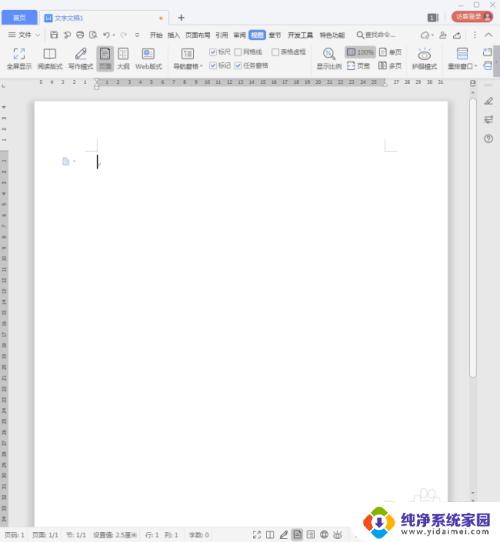
2.在文档中插入一张图片,并设置一种接触式的倒影。
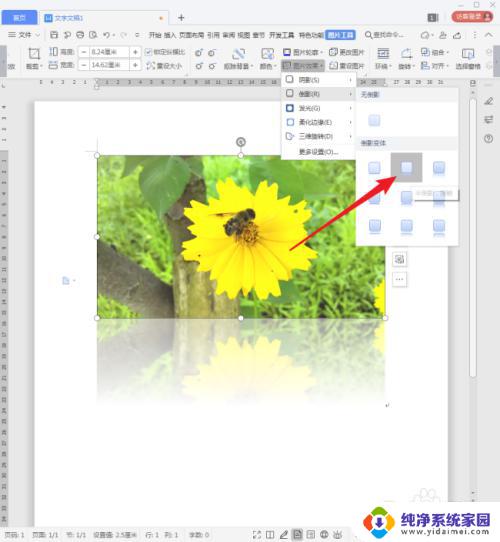
3.选中图片,点击【图片效果】中的【更多设置】。
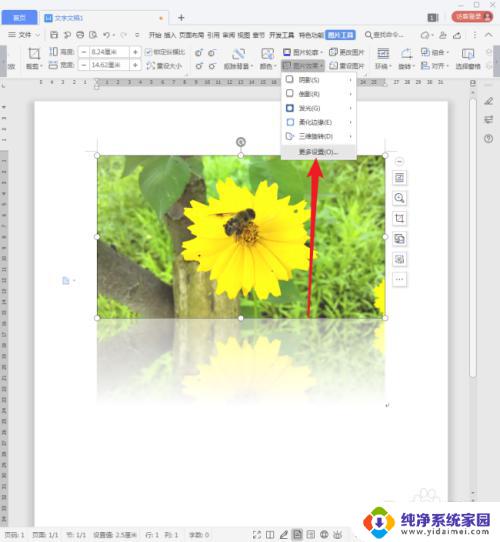
4.接着,在页面右侧将打开倒影设置窗口,把倒影大小设置得最大。
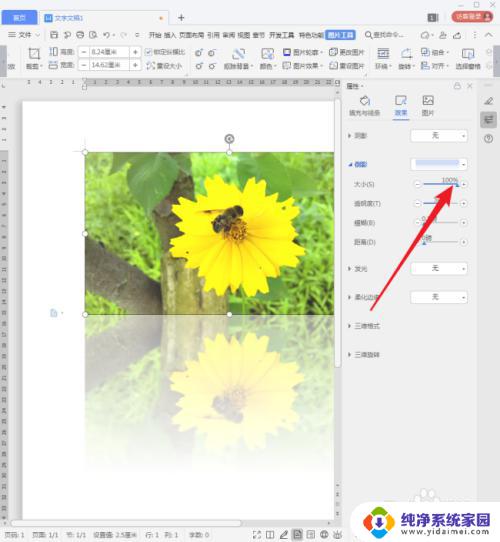
5.把倒影的透明度设置为零。
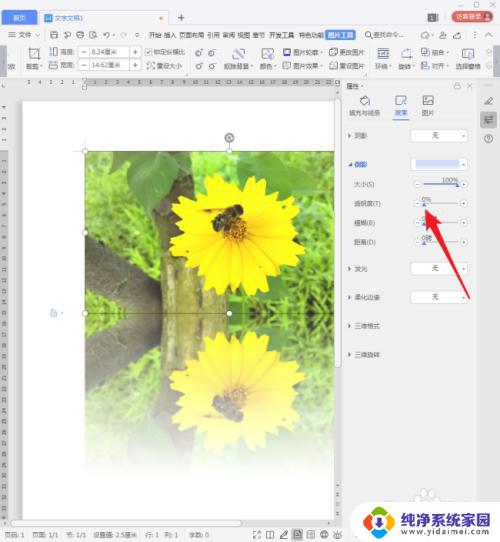
6.倒影的模糊度也设置为零。
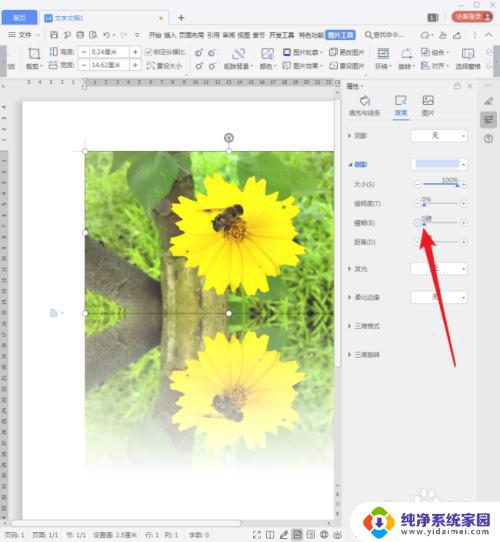
7.倒影和图片的距离也设置为零。
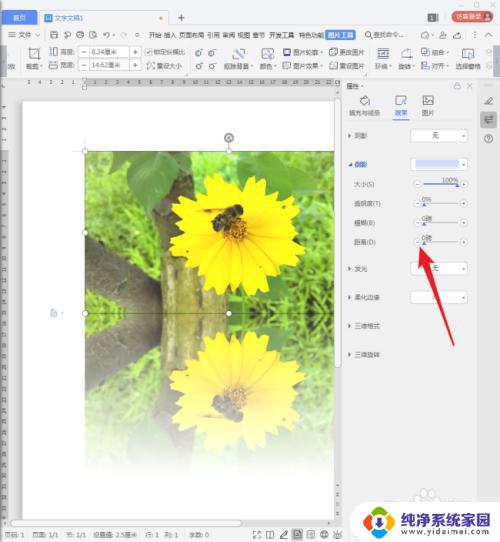
8.这样,图片的镜像效果就得到了。倒是镜像图片的底端是模糊的,更有种水面镜像的感觉。
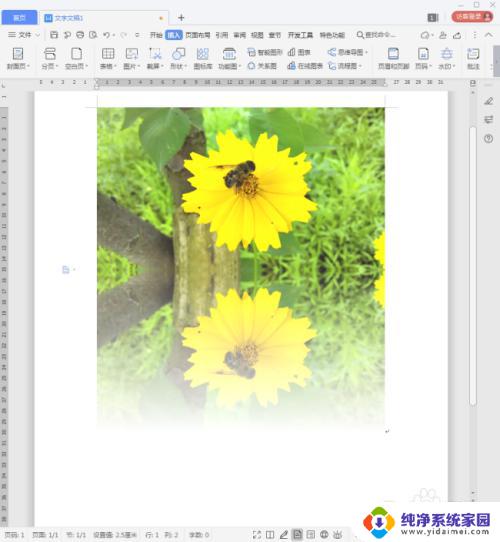
以上就是WPS如何镜像图片的全部内容,如果您遇到此类问题,不妨根据小编提供的方法来解决,希望这能对您有所帮助。
wps如何镜像图片 WPS文档中的图片镜像设置步骤相关教程
- 怎么把图像镜像翻转 Photoshop中如何实现图片镜像旋转
- 美图秀秀可以镜像图片吗 美图秀秀图片镜像特效怎么做
- 怎么将图片镜像翻转 Photoshop如何进行图片镜像旋转
- 照片如何翻转镜像 在手机上怎么镜像翻转图片
- ae怎么让图片镜像 AE镜像功能的使用方法
- 苹果照片怎么调镜像 iOS照片镜面翻转的操作步骤
- 美图秀秀镜像翻转怎么弄 美图秀秀镜像翻转步骤详解
- wps如何把图片设置成水印 wps图片水印的设置步骤
- wps如何移动图片位置 wps如何在文档中移动图片位置
- 镜头镜像怎么调 解决笔记本摄像头自带图像镜像的方法有哪些
- 笔记本开机按f1才能开机 电脑每次启动都要按F1怎么解决
- 电脑打印机怎么设置默认打印机 怎么在电脑上设置默认打印机
- windows取消pin登录 如何关闭Windows 10开机PIN码
- 刚刚删除的应用怎么恢复 安卓手机卸载应用后怎么恢复
- word用户名怎么改 Word用户名怎么改
- 电脑宽带错误651是怎么回事 宽带连接出现651错误怎么办